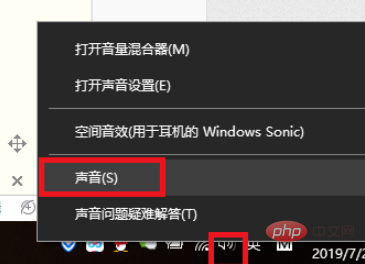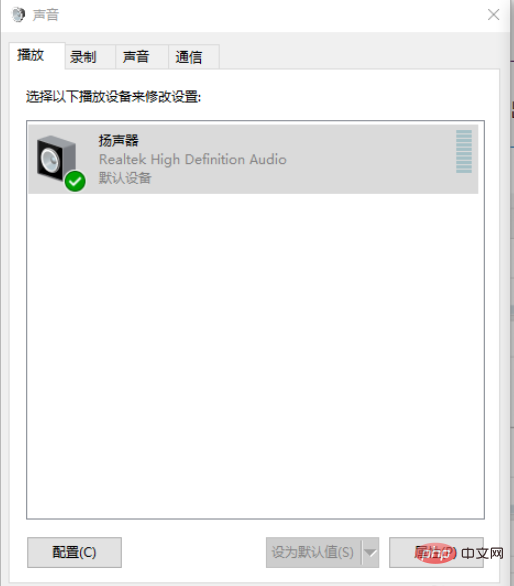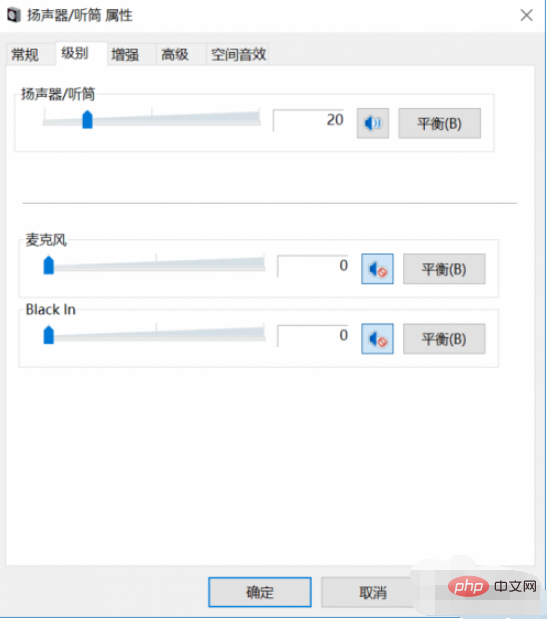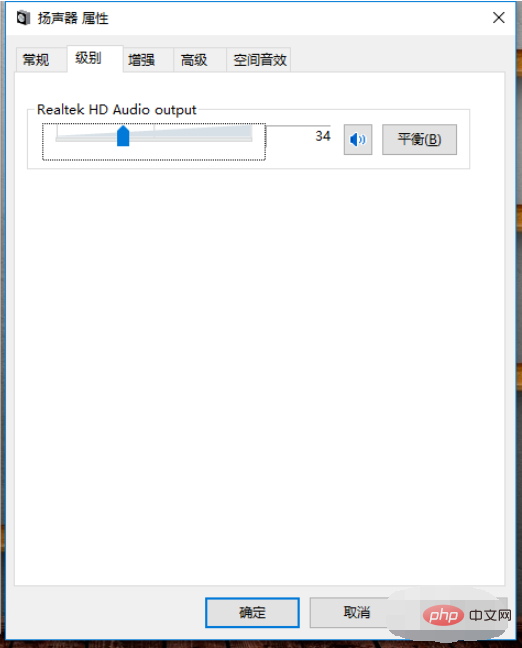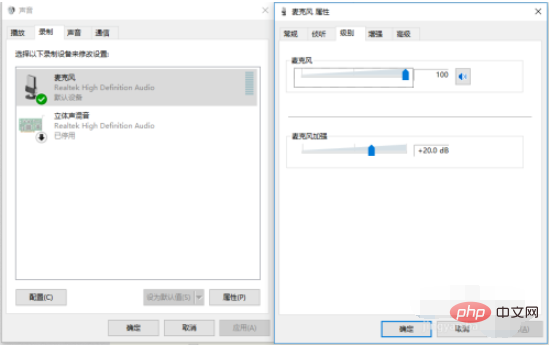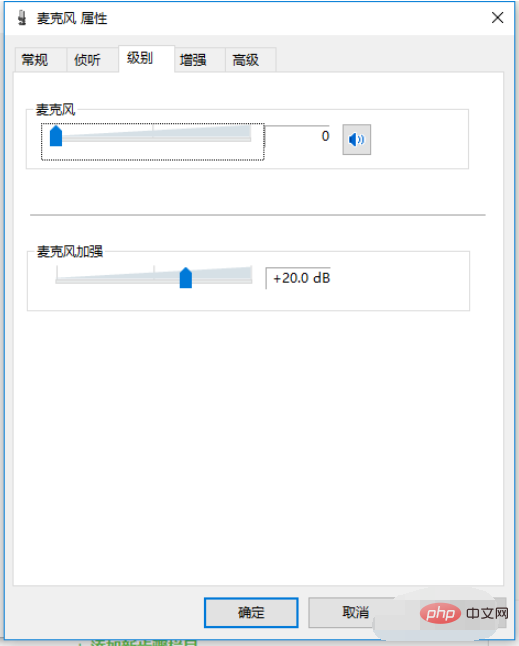ラップトップの焼けつくような音の解決策: まず [サウンド] を選択し、最初の [再生] をクリックし、次に [レベル] 列を選択し、[マイク] 項目をスライドさせます。最後に 2 番目の [録音] を選択し、マイクのプロパティ タブでマイクの値を 0 に調整します。

#ノートパソコンのジュージュー音の解決策:
#1. まず、右クリックし、スピーカーをクリックします。下隅のアイコンをクリックし、[サウンド]を選択します。

2. ポップアップのサウンド タブで最初の「再生」を選択し、再生デバイスのリストで使用しているデバイスを選択します (デバイスには緑色のチェックマーク アイコン) を選択し、デバイスをダブルクリックするか、再生デバイスを右クリックしてメニューから [プロパティ] を選択します。

3. ポップアップ ページで、タブを [レベル] 列に切り替え、[マイク] 項目でスライダーを左端に引きます。つまり 0 の場合は、「OK」をクリックして終了します。

#4. ポップアップ ページで、タブを「レベル」列に切り替えます。サウンド カード ドライバーをインストールしておらず、システムに付属のサウンド カード ドライバーのみを使用している場合は、変更するマイク オプションをポップアップ コントロール ページで見つけることができません。次に、別の操作を実行する必要があります。

5. また、ポップアップのサウンドタブで 2 番目の「録音」を選択し、再生デバイスのリストで使用しているデバイスを選択します (デバイスには緑色のチェック アイコン) を選択し、デバイスをダブルクリックするか、再生デバイスを右クリックしてメニューから [プロパティ] を選択します。 [マイクのプロパティ] タブで、マイクの値を 0 に調整します。

# 6. 再生音がなくなっても、コンピューターから「ジュージュー」というバックグラウンド ノイズが発生しなくなります。実際、これはマイクのノイズ フロアにすぎず、特にノートブックではこの問題 (マイクの統合) が非常に発生しやすいのです。

以上がラップトップからブザー音が鳴る場合はどうすればよいですか?の詳細内容です。詳細については、PHP 中国語 Web サイトの他の関連記事を参照してください。